电脑组装的流程
组装计算机的步骤和注意事项

组装计算机的步骤和注意事项一、组装计算机的步骤:1.准备材料和工具:包括CPU、主板、内存、硬盘、显卡、机箱、电源、显示器、键盘、鼠标等,以及螺丝刀、尖嘴钳等工具。
2.安装CPU:将CPU插座的零受力的拉杆拉起来,拿起CPU,使其缺口标记正对插座上的缺口标记,然后轻轻放下CPU,最后压下拉杆。
3.安装内存:将内存插入主板,注意要插紧,可以用手指用力按下内存的两端,确保内存牢牢地固定在插槽中。
4.安装主板:将主板放入机箱,注意要与机箱后面的挡板对齐。
然后用螺丝固定主板。
5.安装硬盘和光驱:将硬盘和光驱插入机箱的相应位置,然后用螺丝固定。
6.安装显卡:将显卡插入主板的PCI-E插槽中,然后用螺丝固定。
7.连接电源:将电源插入主板和其他设备的电源接口,并用螺丝固定。
8.连接显示器、键盘和鼠标:将显示器、键盘和鼠标连接到计算机上。
9.测试计算机:打开计算机电源,检查计算机是否正常启动并运行。
二、组装计算机的注意事项:1.注意检查配件是否齐全,是否带有外伤,是否有使用过的痕迹。
特别是CPU、内存条、硬盘等重要配件,需要仔细检查。
2.注意在组装计算机时不要用力过猛,避免配件和工具损坏。
3.注意在组装计算机时要接地线,以防止静电对电子元件造成损坏。
4.注意在组装计算机时要选择合适的电源,确保电源功率足够且符合设备要求。
5.注意在组装计算机时不要将手指或其他物品放在电脑内部,以避免受伤或损坏设备。
6.注意在组装计算机时需要保持桌面整洁,避免杂物掉入机箱内部。
7.注意在组装计算机时需要按照说明书的指示进行操作,避免错误的组装方式导致设备损坏或安全问题。
组装电脑流程

组装电脑流程
组装电脑是一个需要一定技术和耐心的过程,但只要按照正确的步骤进行,就能够顺利完成。
下面将介绍一下组装电脑的流程。
首先,准备工作。
在组装电脑之前,我们需要准备好所有的硬件设备,包括主板、CPU、内存条、硬盘、显卡、电源等。
另外,还需要准备一把螺丝刀和一些必要的电线。
接着,安装CPU和内存。
首先,打开主板的CPU插槽,轻轻放入CPU,注意方向要正确,然后按压插槽上的插销。
接着,找到内存条的插槽,同样按照正确的方向插入内存条,用力按下直到听到卡槽发出“卡槽”的声音。
然后,安装主板和电源。
将主板放入机箱内,对准机箱上的安装孔,用螺丝刀将主板固定在机箱上。
接着,将电源放入机箱内,连接主板上的电源插口,注意接线的顺序和插口的对应关系。
接下来,安装硬盘和显卡。
将硬盘放入机箱的硬盘位,用螺丝刀将其固定在位。
然后,将显卡插入主板上的PCI-E插槽,用力按下直到听到卡槽发出“卡槽”的声音。
最后,连接电线和启动电脑。
将机箱前面板上的电线连接到主
板上相应的插口,包括电源按钮、重启按钮、电源指示灯等。
接着,将显示器、键盘、鼠标等外设连接到主机上。
最后,连接电源线,
按下电源按钮,启动电脑。
以上就是组装电脑的流程,希望对大家有所帮助。
在组装电脑
的过程中,一定要小心谨慎,确保每一步都正确无误。
祝大家顺利
完成电脑的组装工作!。
电脑硬件组装的流程

电脑硬件组装的流程电脑硬件组装的流程:【环节一】选购零部件在组装电脑之前,首先要选购合适的零部件。
要注意以下几点:1.处理器:处理器是电脑的中央处理器,负责计算机的核心任务。
要根据自己的需求来选择处理器的型号和频率。
需要注意处理器与主板的兼容性。
2.主板:主板是电脑开机的重要组成部分,主板需要与处理器、内存、显卡等零部件兼容,同时还要注意主板的类型、芯片组、插槽数量、接口类型等。
3.内存:内存是计算机运行程序时存储数据的地方,内存的大小和品牌也要根据自己的需求来选择。
4.显卡:显卡用于电脑显示画面,有独立显卡和集成显卡两种。
独立显卡性能更强,适合游戏爱好者。
5.硬盘:硬盘是电脑的存储介质,有机械硬盘和固态硬盘两种。
前者容量更大,后者读取速度更快。
【环节二】准备工作1.将组装电脑的场所清理干净并保持整洁。
2.预备必要的工具,如螺丝刀、尖嘴钳、镊子、吸尘器、电线束等。
3.观察所有零部件,确保没有缺损和损坏。
处理器要先插好散热器,以免过程中烫伤手。
【环节三】安装主板、处理器与内存1.将主板固定在机箱内,固定螺丝位置视主板而定。
2.将处理器插到主板的处理器插槽中,注意处理器的插入方向。
3.装置散热器,需要将兼容主板的散热器四个螺丝固定在主板上对应位置上。
4.将内存条插入主板内存槽中,注意插入力度要均匀。
【环节四】安装显卡、硬盘与光驱1.插入显卡,首先要打开机箱的显卡插槽,插卡前需要卸下前面板的金属挡板。
插卡之前,需要确认悬停GPU、连接电源、顶部紧固、PCIe插槽等的兼容性。
2.把硬盘放入机箱硬盘位或将固态硬盘放入固态硬盘位。
3.将光驱放入光驱位,并将其插到主板上预留的数据口。
【环节五】连接电源、机箱前面板、键盘和鼠标1.把电源线固定在电源上,并将其插到主板上的电源插口。
2.将计算机机箱前面板上的USB、音频、电源等线缆连接到主板上对应的插槽中。
3.将键盘和鼠标分别插入主板上对应的USB插槽。
【环节六】测试运行在开机前,要确认所有零部件都已连接好并稳固。
简述计算机硬件组装的步骤

简述计算机硬件组装的步骤一、准备工作在进行计算机硬件组装之前,首先需要准备好必要的工具和零件。
常见的工具包括螺丝刀、镊子、电线钳等,而零件则包括主板、CPU、内存条、硬盘、电源、显卡等组件。
二、安装主板1. 将主板放在组装台上,确保主板与台面接触良好并放置平稳。
2. 根据主板上的孔位,用螺丝固定主板在台面上。
3. 插入CPU:先解开CPU插槽上的保护盖,然后将CPU插入插槽中,确保与插槽对齐,轻轻按下即可。
三、安装内存条1. 找到主板上的内存插槽,根据内存条的类型选择相应的插槽。
2. 将内存条插入插槽中,确保金手指与插槽接触良好。
3. 用适当的力气将内存条按下,直到两侧的扣子卡住内存条。
四、安装显卡1. 找到主板上的PCI-E插槽,根据显卡的类型选择相应的插槽。
2. 将显卡插入插槽中,确保与插槽对齐。
3. 插入显卡时需要用适当的力气将其按下,直到两侧的扣子卡住显卡。
五、安装硬盘1. 打开机箱,找到硬盘安装槽位。
2. 将硬盘放入槽位中,用螺丝固定硬盘。
3. 连接硬盘数据线和电源线,确保连接牢固。
六、连接电源1. 找到电源插槽,将电源插头与插槽对准并插入。
2. 用螺丝固定电源,确保电源与机箱连接紧密。
七、连接电线1. 根据主板和机箱上的接口,连接电源线、数据线、USB线、音频线等。
2. 确保电线连接牢固,不松动。
八、整理线缆1. 将各种电线整理好,避免交叉和纠缠。
2. 使用束线带或者线夹将电线绑扎起来,使整体布线更加整洁。
九、关闭机箱1. 确保所有硬件组件都已安装完毕并连接好。
2. 用螺丝将机箱盖固定好,确保机箱盖与机箱连接紧密。
十、测试与调试1. 连接显示器、键盘、鼠标等外部设备。
2. 连接电源并启动计算机,检查各硬件是否正常工作。
3. 如若出现问题,检查硬件连接是否松动,并进行调试。
十一、安装操作系统1. 将操作系统安装盘或U盘插入计算机,按照提示进行操作系统的安装。
2. 根据个人需求,进行系统设置和驱动程序的安装。
电脑装机教程

电脑装机教程在我们日常生活中,电脑已经成为了必不可少的工具。
无论是工作、学习还是娱乐,电脑都发挥着重要的作用。
然而,很多人对于如何自己组装一台电脑却一知半解。
本篇文章将为大家提供一份详细的电脑装机教程,帮助初学者了解如何组装一台办公或游戏电脑。
材料准备在开始组装电脑之前,你需要准备以下材料:1. 电脑主机机箱2. 主板3. 处理器4. 内存条5. 硬盘6. 显卡7. 电源8. 散热器9. 鼠标、键盘、显示器等外设10. 螺丝刀、各种螺丝组装步骤1. 组装机箱首先,将主机机箱放在桌面上,打开机箱的侧板。
确定机箱内部的空间足够安装所有需要的硬件组件。
2. 安装主板将主板插入机箱的主板托架上,确保主板中的接口与机箱后板上的孔位对齐。
使用螺丝固定主板,但不要过紧。
3. 安装处理器小心地打开处理器插槽的保护盖,将处理器放入插槽中。
确保处理器的引脚与插槽对应的位置相匹配。
轻轻地按下处理器,直到它完全插入插槽中。
锁定处理器插槽,固定处理器。
4. 安装内存条将内存条插入主板上的内存插槽。
确保内存插槽和内存条上的凹槽对齐,轻轻地推入内存条,直到卡住。
固定内存条,确保它稳固地插入插槽中。
5. 安装硬盘和固态硬盘将硬盘和固态硬盘插入机箱内的硬盘托架中,并连接数据线和电源线。
固定硬盘和固态硬盘,确保它们牢固地固定在机箱内。
6. 安装显卡将显卡插入主板上的PCI-E插槽中。
按下显卡直到底部接触到插槽,确保显卡的接口与插槽对齐。
固定显卡,以确保它牢固地安装在主板上。
7. 连接电源和散热器将电源插入主板上的24针电源插口,并连接CPU散热器到处理器上。
8. 连接外设和显示器将鼠标、键盘和显示器等外设连接到主板上的相应接口。
确保连接正确并稳固。
9. 配线和整理整理内部的电源线和数据线,确保它们不会阻碍空气流通和其他零部件的安装。
10. 启动电脑关闭机箱侧板,插入电源线,按下电源按钮,启动电脑。
如果电脑正常启动并能够进入操作系统,那么恭喜你已经成功组装了一台电脑!总结通过本篇文章,我们简要介绍了电脑装机的基本步骤。
组装电脑的四个步骤

组装电脑的四个步骤
1.选择零件:在组装电脑前,需要选择合适的零件。
这包括中央处理器、内存、主板、显卡、硬盘、电源等。
需要根据自己的需求和预算来选择。
2.组装主机:将选择好的零件组装到机箱内。
需要注意插槽的对应,接口的正确连接,以及散热器的安装。
3.安装操作系统:在组装好的电脑上需要安装操作系统,如Windows、Linux等。
需要根据自己的需求和操作习惯来选择和安装。
4.测试和调试:完成操作系统的安装后需要进行测试和调试。
如测试硬件是否正常,调节显卡和显示器的分辨率和色彩等。
组装电脑需要有一定的专业知识和技能,如果不熟悉或不自信,建议寻求专业人士的帮助或购买已组装好的电脑。
- 1 -。
简述计算机组装过程

简述计算机组装过程
计算机组装是指将各种计算机硬件组件(如主板、CPU、内存、显卡、硬盘等)组装在一起,构成一台完整的计算机。
下面简述一下计算机组装的过程。
1. 选择硬件组件:在组装计算机之前,需要根据自己的需求和预算选择合适的硬件组件。
需要考虑的因素包括处理器性能、内存容量、硬盘容量、显卡性能等。
2. 组装主板:将主板固定在计算机机箱内,连接电源、硬盘、光驱等设备,并连接各个组件的数据线和电源线。
3. 安装CPU:将CPU插入主板的CPU插槽中,并按照说明书正确安装散热器和风扇。
4. 安装内存:将内存插入主板的内存插槽中,按照说明书正确安装。
5. 安装显卡:将显卡插入主板的PCI-E插槽中,并按照说明书正确安装。
6. 安装硬盘:将硬盘插入主板的SATA插槽中,并连接电源线和数据线。
7. 连接电源:将电源插头插入主板的电源插槽中,并将各个硬件设备的电源线连接到电源上。
8. 安装操作系统和驱动程序:在组装完成后,需要安装操作系统和各种硬件驱动程序,以便计算机能够正常工作。
以上就是计算机组装的基本过程,需要注意的是,在组装计算机
时需要仔细阅读各个硬件设备的说明书,保证正确安装。
同时,组装计算机需要有一定的电脑知识和技巧,如果不熟悉,建议寻求专业人员的帮助。
计算机装机流程

计算机装机流程计算机装机是指将一台计算机的各个硬件组件进行组装,安装操作系统和驱动程序,使其能够正常运行的过程。
在进行计算机装机之前,我们需要准备好以下工具和材料,主板、CPU、内存条、硬盘、显卡、电源、机箱、显示器、键盘、鼠标等硬件设备,以及操作系统安装光盘或U盘、驱动光盘等软件。
首先,我们需要将机箱打开,将主板安装在机箱内。
在安装主板之前,我们需要在机箱底板上安装好主板支架,并确保支架与主板的安装孔位置匹配。
然后将主板放置在支架上,并使用螺丝将主板固定在机箱内。
接下来,我们需要将CPU插槽打开,插入CPU,并按照说明书上的指引将CPU插入到插槽中。
在插入CPU之后,需要将散热风扇安装在CPU上,并连接好散热风扇的电源线。
接着,我们需要安装内存条,将内存条插入主板内存插槽中,并用力按下直到内存条卡槽。
接下来是安装硬盘和光驱。
我们需要将硬盘安装在机箱内的硬盘架上,并使用螺丝将硬盘固定在架上。
然后将硬盘数据线和电源线连接到主板和电源上。
安装光驱的步骤与硬盘类似,也需要将光驱安装在机箱内的光驱架上,并连接数据线和电源线。
接下来是安装显卡和电源。
我们需要将显卡插入主板上的PCI-E插槽中,并使用螺丝将显卡固定在机箱内。
然后将显卡的电源线连接到电源上。
安装电源的步骤比较简单,只需要将电源放置在机箱内的电源座上,并使用螺丝将电源固定在座上。
然后将主板、显卡、硬盘等设备的电源线连接到电源上。
接下来是连接显示器、键盘和鼠标。
我们需要将显示器的数据线连接到显卡的显示接口上,然后将键盘和鼠标的接口分别连接到主板的USB接口上。
最后,我们需要将操作系统安装光盘或U盘插入计算机,并启动计算机。
根据屏幕上的提示,选择相应的操作系统安装选项,并按照指引完成操作系统的安装。
安装完成后,还需要安装相应的驱动程序,以确保计算机的各项功能能够正常运行。
通过以上步骤,我们就完成了一台计算机的装机过程。
在整个过程中,需要注意防静电、安装螺丝时力度适中、连接线路时要注意方向和位置等细节,以确保计算机的装机过程顺利进行,最终能够正常运行。
电脑组装流程

电脑组装流程电脑组装是一项需要仔细操作的工作,但只要按照正确的流程进行,就能够顺利完成。
在进行电脑组装之前,我们需要准备好所需的零部件和工具。
接下来,我将为大家介绍一下电脑组装的具体流程。
首先,我们需要准备主机箱、主板、CPU、内存条、硬盘、显卡、电源等零部件,以及螺丝刀、镊子、散热膏等工具。
在组装之前,要确保自己处于一个干燥、通风良好的环境中,以免零部件受潮或受到其他影响。
接下来,我们先安装主板。
将主板放入主机箱内,对准主机箱的安装孔,使用螺丝将主板固定在主机箱内。
接着,安装CPU和内存条。
打开主板的CPU插槽,将CPU插入并轻轻按下,确保CPU插好后,再安装内存条,将内存条对准插槽,用力按下直到卡槽两侧的卡扣自动扣住内存条。
然后,安装硬盘和显卡。
将硬盘固定在主机箱内的硬盘位上,连接数据线和电源线。
接着,将显卡插入主板的PCI-E插槽上,并用螺丝将显卡固定在主机箱内。
最后,连接电源和数据线。
将电源装入主机箱内,连接主板、显卡、硬盘等设备的电源线,以及显示器、键盘、鼠标等外设的数据线。
完成以上步骤后,我们就可以启动电脑,进行系统安装和配置了。
在启动电脑之前,要确保所有的连接都牢固可靠,以免出现故障。
启动电脑后,按照系统安装向导的提示,进行系统安装和配置,最后进行硬件驱动的安装。
总的来说,电脑组装并不是一项复杂的工作,只要按照正确的流程进行,就能够顺利完成。
希望通过本文的介绍,能够帮助大家更好地了解电脑组装的流程,也希望大家在进行电脑组装时能够注意安全,确保一切顺利进行。
电脑主机装机步骤
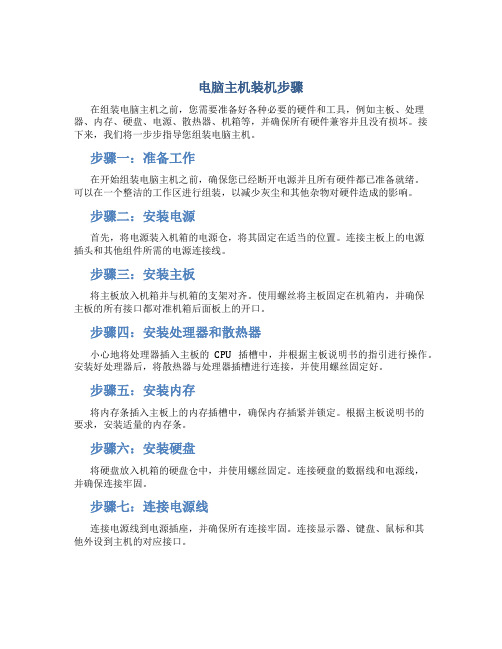
电脑主机装机步骤在组装电脑主机之前,您需要准备好各种必要的硬件和工具,例如主板、处理器、内存、硬盘、电源、散热器、机箱等,并确保所有硬件兼容并且没有损坏。
接下来,我们将一步步指导您组装电脑主机。
步骤一:准备工作在开始组装电脑主机之前,确保您已经断开电源并且所有硬件都已准备就绪。
可以在一个整洁的工作区进行组装,以减少灰尘和其他杂物对硬件造成的影响。
步骤二:安装电源首先,将电源装入机箱的电源仓,将其固定在适当的位置。
连接主板上的电源插头和其他组件所需的电源连接线。
步骤三:安装主板将主板放入机箱并与机箱的支架对齐。
使用螺丝将主板固定在机箱内,并确保主板的所有接口都对准机箱后面板上的开口。
步骤四:安装处理器和散热器小心地将处理器插入主板的CPU插槽中,并根据主板说明书的指引进行操作。
安装好处理器后,将散热器与处理器插槽进行连接,并使用螺丝固定好。
步骤五:安装内存将内存条插入主板上的内存插槽中,确保内存插紧并锁定。
根据主板说明书的要求,安装适量的内存条。
步骤六:安装硬盘将硬盘放入机箱的硬盘仓中,并使用螺丝固定。
连接硬盘的数据线和电源线,并确保连接牢固。
步骤七:连接电源线连接电源线到电源插座,并确保所有连接牢固。
连接显示器、键盘、鼠标和其他外设到主机的对应接口。
步骤八:组装机箱将机箱的侧板和前面板安装好,并用螺丝固定。
确保机箱内部整齐,并且所有线缆都整齐地连接在一起。
步骤九:启动系统最后,连接电源并按下电源按钮启动系统。
如果一切正常,您将看到电脑主机启动,并开始运行操作系统。
通过以上步骤,您已经成功组装了一台电脑主机。
祝贺您完成了这项挑战!愿您的电脑主机运行顺利,使用愉快!。
描述电脑的组装步骤,并简要说明注意事项

电脑组装步骤及注意事项一、准备工作1. 确定所需零部件:主板、CPU、内存条、显卡、硬盘、电源、机箱等。
2. 确定组装工具:螺丝刀、电线、导热硅脂、静电手环等。
3. 确定工作环境:清洁、通风、光线充足的空间。
二、组装步骤1. 安装CPU:打开CPU插槽保护盖,轻轻放入CPU,按顺时针方向旋转锁定。
2. 安装散热器:将散热器底座与CPU表面对齐,固定好散热器。
3. 安装内存条:插入内存条插槽,注意对准缺口,均匀用力按下即可。
4. 设置主板:固定主板在机箱上,连接主板和机箱的螺丝孔。
5. 安装显卡:插入显卡插槽,并用螺丝固定在机箱上。
6. 安装硬盘和电源:将硬盘架放入机箱对应位置,插上数据线和电源线,连接电源。
7. 连接电源线:将主板、CPU、显卡和硬盘的电源线连接到电源上。
8. 连接显示器和外设:插入显示器、鼠标、键盘等外设。
三、注意事项1. 静电防护:使用静电手环,避免静电对电脑零部件造成损害。
2. 细心操作:组装过程中应细心、轻柔,避免在操作时对零部件造成损害。
3. 清洁环境:在组装过程中保持工作环境清洁,避免灰尘侵入电脑内部。
4. 电源断电:在组装和拆卸电脑零部件前,务必断电,避免发生触电事故。
以上就是组装电脑的步骤及注意事项,希望能帮助到您。
在电脑组装过程中,除了以上所述的步骤和注意事项外,还有一些细节需要特别注意,以确保电脑能够正常运行并保持良好的性能。
下面我们来详细探讨一下电脑组装的更多细节。
四、组装步骤进阶1. 接线排布:在组装电脑时,需要注意电源线、数据线、风扇线等的排布。
合理的线缆排布有助于保持电脑内部通风和整洁,同时也有利于日后维护和升级。
2. 散热处理:散热是电脑稳定运行的关键。
在安装散热器时,需确保散热器与CPU表面有足够的接触面积,并且需要涂抹导热硅脂以提高散热效果。
要确保机箱内风扇的安装位置和方向合理,保持空气流通。
3. BIOS设置:在组装完成后,还需要进行BIOS设置。
电脑组装操作规程
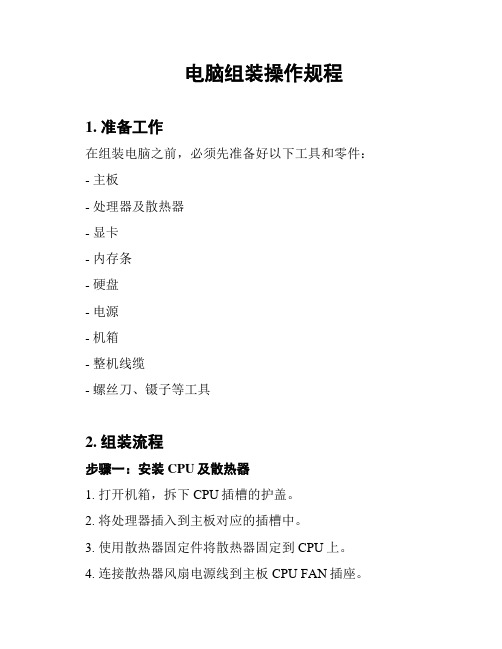
电脑组装操作规程1. 准备工作在组装电脑之前,必须先准备好以下工具和零件:- 主板- 处理器及散热器- 显卡- 内存条- 硬盘- 电源- 机箱- 整机线缆- 螺丝刀、镊子等工具2. 组装流程步骤一:安装CPU及散热器1. 打开机箱,拆下CPU插槽的护盖。
2. 将处理器插入到主板对应的插槽中。
3. 使用散热器固定件将散热器固定到CPU上。
4. 连接散热器风扇电源线到主板CPU FAN插座。
步骤二:安装内存条1. 将内存条插入到主板对应的插槽中,注意内存条插槽两侧扣子应该是打开的。
2. 用手轻轻按下内存条两侧,直至内存条插槽两侧的扣子自动卡住。
步骤三:安装硬盘、光驱等1. 打开机箱,找到硬盘、光驱安装位置。
2. 将硬盘或光驱固定到对应的安装位。
3. 连接硬盘或光驱数据线和电源线。
4. 将数据线连接到主板SATA插槽中。
步骤四:安装主板、电源等1. 将I/O板插入机箱后部。
2. 将主板固定到机箱支架上,注意主板和机箱支架之间需要垫一层绝缘垫。
3. 将电源固定到机箱底部固定位上。
4. 连接主板、电源等线缆,注意不同线缆需要插入不同的插槽中。
步骤五:连接外设1. 连接显示器数据线和电源线。
2. 连接鼠标、键盘等外设。
3. 系统安装组装完成后,接通电源,开机进入BIOS设置。
将BIOS设置为从U盘或光盘启动,安装系统即可。
注意,在组装电脑时,应使用专业工具,如螺丝刀、镊子等,避免使用力过大,以免造成损坏。
另外,组装前应认真阅读使用说明书,并确保所有步骤都正确操作,以确保组装质量。
电脑装机流程

电脑装机流程电脑装机是指将计算机硬件组装成一台完整的计算机系统的过程。
在进行电脑装机之前,我们需要准备好各种硬件设备和工具,然后按照一定的步骤进行组装。
接下来,我将为大家详细介绍电脑装机的流程。
首先,我们需要准备好各种硬件设备,包括主板、CPU、内存条、显卡、硬盘、电源等。
在选择硬件设备时,需要根据自己的需求和预算进行合理的选择,确保硬件设备的兼容性和性能。
接下来,我们开始组装硬件设备。
首先,我们需要将CPU插入主板的CPU插槽中,并注意方向和插入方式。
然后,安装内存条和显卡到主板上相应的插槽中,确保插紧并连接好电源线。
接着,我们需要安装硬盘和光驱。
将硬盘和光驱安装到机箱的硬盘架和光驱架上,并连接好数据线和电源线。
在安装硬盘和光驱时,需要注意硬盘和光驱的安装方向和固定方式,确保安装牢固。
然后,我们需要安装电源。
将电源安装到机箱的电源仓中,并连接好主板、硬盘、光驱等设备的电源线。
在连接电源线时,需要注意线路的整齐和固定,确保电源线不会松动或接触不良。
最后,我们需要连接各种外设设备,包括显示器、键盘、鼠标、音箱等。
将这些外设设备连接到主机的相应接口上,并确保连接牢固和正确。
在连接外设设备时,需要注意接口的类型和方向,确保连接正确无误。
综上所述,电脑装机的流程包括准备硬件设备、组装硬件设备、安装硬盘和光驱、安装电源和连接外设设备。
在进行电脑装机时,需要仔细阅读各种硬件设备的安装说明书,并按照说明书上的步骤进行操作,确保装机过程顺利和正确。
希望以上内容能够帮助大家更好地了解电脑装机的流程,祝大家装机顺利!。
简述组装计算机的流程

简述组装计算机的流程一、准备工作组装计算机之前,首先需要准备好所需的硬件设备和工具。
常见的硬件设备包括主机箱、主板、CPU、内存、硬盘、显卡、电源等;工具则包括螺丝刀、镊子、电线等。
确保所有硬件设备和工具齐全后,可以开始组装计算机了。
二、安装主板和CPU先将主板放入主机箱中,并将其固定好。
接下来,打开主板的CPU 插槽,并将CPU小心地插入插槽中。
需要注意的是,插入CPU时要确保方向正确,并轻轻按下确保其牢固地固定在插槽上。
三、安装内存将内存插入主板的内存插槽中。
通常主板有多个内存插槽,可以根据自己的需求插入适量的内存条。
确保内存条与插槽对齐后,用适当的力气将其插入插槽中,并确保其牢固地固定好。
四、安装硬盘和光驱将硬盘和光驱固定在主机箱中的合适位置。
使用螺丝刀将硬盘和光驱的螺丝固定在主机箱上。
然后,将硬盘和光驱的数据线和电源线分别插入主板和电源上。
五、连接电源将电源插头与主板上的电源插座对齐,并插入插座中。
确保插头插入牢固,并将电源线连接到电源上。
此外,还需要将电源线连接到其他硬件设备上,如硬盘、光驱、显卡等。
六、连接其他设备将显示器的数据线插入显卡上,将键盘和鼠标的插头插入主板的USB接口上。
如果需要连接网络,还可以将网线插入主板的网口上。
七、封闭主机箱将主机箱的盖子盖好,并用螺丝将其固定好。
确保主机箱盖子的每个螺丝都紧固,以确保主机箱的密封性。
八、开机测试在一切准备就绪后,可以按下电源按钮,开启计算机。
此时,可以观察主板上的指示灯是否正常亮起,听到电源和风扇的声音,以及显示器是否正常显示。
如果一切正常,计算机就组装成功了。
九、安装操作系统如果计算机能正常启动,可以进入BIOS设置界面,并按照提示选择启动设备。
然后,可以使用光盘或U盘安装操作系统。
根据操作系统的提示,选择适当的选项进行安装。
安装完成后,计算机就可以正常使用了。
总结:组装计算机是一项既有技术含量又有趣味性的任务。
通过按照上述流程依次进行操作,可以顺利地组装一台属于自己的计算机。
描写计算机的组装流程的步骤

描写计算机的组装流程的步骤计算机的组装流程可以分为以下几个步骤:选择硬件组件、准备工具和材料、安装主板、连接硬件、固定硬件、连接数据线、安装CPU和内存、安装硬盘和光驱、连接电源、连接显示器和外设、安装操作系统和驱动程序、测试和调试。
第一步:选择硬件组件在组装计算机之前,首先需要确定需要的硬件组件。
这通常包括主板、CPU、内存、硬盘、光驱、电源、显卡、键盘、鼠标等。
第二步:准备工具和材料组装计算机时需要准备一些基本的工具和材料,例如螺丝刀、螺丝批、透明胶带、导电胶带等。
第三步:安装主板将主板放在计算机箱中,并使用螺丝将其固定在适当的位置。
确保主板与计算机箱之间的接触良好,并且没有松动。
第四步:连接硬件根据主板的接口,将各硬件组件连接到主板上。
例如,将CPU、内存、硬盘、光驱等插入到相应的插槽或接口中。
第五步:固定硬件使用螺丝将硬件组件固定在计算机箱中。
确保硬件组件不会晃动或松动,以防止损坏。
第六步:连接数据线连接各硬件组件之间的数据线。
例如,将硬盘和光驱连接到主板上的SATA接口,将显卡连接到显示器上的DVI或HDMI接口等。
第七步:安装CPU和内存将CPU插入主板上的CPU插槽,并确保固定好。
然后将内存插入主板上的内存插槽,并按照正确的插槽顺序进行安装。
第八步:安装硬盘和光驱将硬盘和光驱固定在计算机箱中的合适位置,使用螺丝将其固定住。
然后将数据和电源线连接到主板和硬盘/光驱上。
第九步:连接电源将电源插座和电源线连接到主板上的电源接口。
确保电源线连接的牢固,并且正确连接了所有必要的线路。
第十步:连接显示器和外设将显示器连接到显卡上的适当接口,例如DVI或HDMI。
然后将键盘、鼠标和其他外设连接到计算机的USB接口上。
第十一步:安装操作系统和驱动程序将操作系统的安装光盘或USB安装设备插入光驱或USB接口,并根据屏幕上的提示安装操作系统。
安装完成后,安装相应的驱动程序。
第十二步:测试和调试打开计算机,检查各硬件组件的运行情况。
电脑组装教程

电脑组装教程电脑组装是一项需要一定技术和耐心的工作,但是只要按照正确的步骤进行,就可以顺利完成。
下面将为大家介绍一下电脑组装的全过程。
首先,准备工作。
在开始组装电脑之前,需要准备好所有需要的组装工具和零部件。
常见的工具有螺丝刀、镊子、线剪等。
常见的零部件包括主板、处理器、内存、硬盘、显卡、电源、显示器等。
第二步,安装CPU和散热器。
首先,打开CPU插槽的保护盖,并根据主板上的指示线路正确插入处理器。
处理器插入后,将散热器放置在处理器上,并正确安装好散热器的固定件。
第三步,安装内存。
将内存插入主板的内存插槽中,确保插入时方向正确,并用力按下直到插槽两侧的扣子卡住内存条。
第四步,安装主板。
将主板放入机箱中,并用螺丝固定住主板。
过程中需要注意的是,主板的背面不能与金属直接接触,可以使用背板来避免。
第五步,连接电源和数据线。
将电源插入主板上的电源插槽中,并连接电源线。
然后,将硬盘、显卡等设备的数据线插入主板上相应的插槽中。
第六步,安装硬盘和显卡。
将硬盘插入机箱中的硬盘位,并用螺丝固定住。
显卡则需要插入主板上的PCI-E插槽中,并用螺丝固定。
第七步,连接显示器和外部设备。
将显示器的数据线插入显卡的接口上,并将键盘、鼠标等外部设备的接口插入主板上相应的插槽中。
最后一步,连接电源并启动电脑。
将电源线插入电源中,并将电源线插入插座。
然后,按下机箱上的电源按钮,待电源指示灯亮起后,显示器上会显示出BIOS画面,此时电脑已成功启动。
这就是电脑的组装过程。
当然,每个人组装电脑的过程和细节都可能有所不同,但是总体的步骤和原理是相同的。
希望通过这篇文章的介绍,大家可以对电脑组装有一个基本的了解,也可以尝试自己组装一台电脑。
组装电脑不仅可以更好地了解电脑的工作原理,还能够根据自己的需求进行个性化的配置,让电脑更加适合自己的使用。
计算机组装基本步骤(优秀范文五篇)
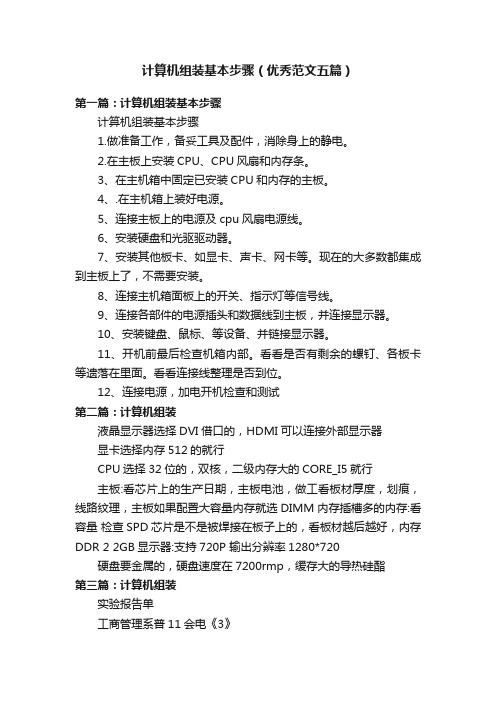
计算机组装基本步骤(优秀范文五篇)第一篇:计算机组装基本步骤计算机组装基本步骤1.做准备工作,备妥工具及配件,消除身上的静电。
2.在主板上安装CPU、CPU风扇和内存条。
3、在主机箱中固定已安装CPU和内存的主板。
4、.在主机箱上装好电源。
5、连接主板上的电源及cpu风扇电源线。
6、安装硬盘和光驱驱动器。
7、安装其他板卡、如显卡、声卡、网卡等。
现在的大多数都集成到主板上了,不需要安装。
8、连接主机箱面板上的开关、指示灯等信号线。
9、连接各部件的电源插头和数据线到主板,并连接显示器。
10、安装键盘、鼠标、等设备、并链接显示器。
11、开机前最后检查机箱内部。
看看是否有剩余的螺钉、各板卡等遗落在里面。
看看连接线整理是否到位。
12、连接电源,加电开机检查和测试第二篇:计算机组装液晶显示器选择DVI借口的,HDMI可以连接外部显示器显卡选择内存512的就行CPU选择32位的,双核,二级内存大的CORE_I5就行主板:看芯片上的生产日期,主板电池,做工看板材厚度,划痕,线路纹理,主板如果配置大容量内存就选DIMM内存插槽多的内存:看容量检查SPD芯片是不是被焊接在板子上的,看板材越后越好,内存DDR 2 2GB显示器:支持720P 输出分辨率1280*720硬盘要金属的,硬盘速度在7200rmp,缓存大的导热硅酯第三篇:计算机组装实验报告单工商管理系普11会电《3》实验题目:PC机组装实验日期:2012年3月5日同组实验者:李红霞、梁帆、倪红涛一、实验目的二、实验内容(原理、仪器设备、步骤、记录与计算、分析)CPU:INTEL 酷睿IS2320(盒)(双核)1200元主板:微星E68A-G43(B3)145元内存:金士顿4GB DDR3硬盘:希捷 1TB 7200转显卡:索泰 GTX460-IGD5 毁灭者机箱:超频三雷暴 3000电源:长城静音大师 BTX-400SD显示器:AOC E234F(LED、21寸)其他:音响:飞利浦MCD 122/93普通耳机普通视频头点肉麦+支架+声卡鼠键:双飞燕普通牌:5212元豪华版:7250元147元695元1299元349元268元999元838元50元70元74560元第四篇:组装一台计算机要由以下步骤来完成一、组装一台计算机要由以下步骤来完成:1、2、组装硬件(没有安装软件的计算机称为“裸机”)安装系统软件(如:Windows XP Windows 7DOS)一台计算机一般只安装一个操作系统。
电脑组装调试操作流程及方法

电脑组装调试操作流程及方法
电脑组装需要遵循以下步骤:
1. 检查硬件
在组装前应检查所有硬件部件,确保所有部件都完好无损。
2. 安装CPU
安装CPU前应先检查主板是否支持所选的CPU型号。
在安装前,确保主板上的插槽无尘垢。
谨慎地打开插槽,并插入CPU。
3. 添加内存条
检查内存条类型和主板是否兼容。
在添加内存条之前,请确认是否插槽无尘垢,然后插入内存条。
4. 连接硬盘和光驱
将硬盘和光驱插入适当的插槽,并确保连接牢固。
5. 安装电源
将电源安装到电源插槽中。
6. 连接电源线
连接电源线到电源插头和主板上的连接器。
7. 启动电脑
检查所有部件,然后插入电源线并启动电脑。
8. 安装操作系统
在电脑启动后,安装操作系统。
9. 更新硬件驱动程序
操作系统安装完成后,请更新硬件驱动程序,以确保每个硬件部分的最佳性能。
以上是电脑组装调试操作流程及方法。
提示:组装时需仔细检查,确保所有部件和连接处无误,以确保电脑正常工作。
组装电脑超详细步骤(超多图+用了2个小时写的)
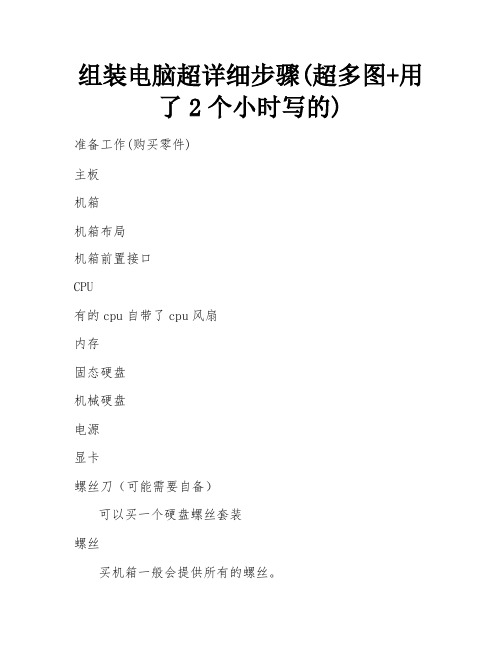
组装电脑超详细步骤(超多图+用了2个小时写的)准备工作(购买零件)主板机箱机箱布局机箱前置接口CPU有的cpu自带了cpu风扇内存固态硬盘机械硬盘电源显卡螺丝刀(可能需要自备)可以买一个硬盘螺丝套装螺丝买机箱一般会提供所有的螺丝。
开始组装装cpu和cpu风扇到主板上(2min)装内存到主板上(3min)装固态到主板上(3min)根据主板介绍,找到插槽位置,插入主板的M.2插槽,然后螺丝固定即可装IO版到机箱上(3min)主板固定到机箱上(3min)我是开始固定2,3颗螺丝,最后才固定所有螺丝。
装机械硬盘机箱上(5min)装电源到机箱上(5min)装显卡到主板显卡属于插在主板上的大件,选择最后插上去,直接插上去就好了(1min)供电接线先认识电源的外路线接口接口包含如下类型给2.5寸、3.5寸硬盘,光驱供电的接口给cpu供电的接口给显卡供电(普通点的显卡,也不用额外供电)给主板供电的接口给机箱风扇供电的接口动手开始供电接线(10min)ATX 24/20+4接口连接主板,完成给主板供电。
STAT接口连接机械硬盘,完成给机械硬盘供电。
ATX-12V/EPS-12V接口连接主板,完成给cpu供电。
大D接口连接风扇线,完成给风扇供电。
PCle接口连接显卡,完成给显卡供电。
(普通显卡额外供电)。
cpu风扇连接主板,完成从主板取电。
数据传输接线(2min)机械硬盘与主板连接,完成机械硬盘与主板之间的数据传输。
使用sata3.0线连接机械硬盘和主板的sata3.0接口即可。
前置接口接线先认识前置接口前置接口所有的线,需要连接主板前置面板包含哪些接口呢?这些接口对应的线缆是怎样的呢?usb3.0Power SW及RESET SW线缆H.D.D LED及Power LED线缆USB 2.0线缆音频连接线缆主板或者线缆上缩写什么意思?H.D.D.LED-------Hd led(硬盘指示灯)power led-, power led+, ------msg led(电源指示灯)这两个有正反之分,如果接反了,灯就不亮,你给反过来接就可以了。
电脑组装最全的详细教程

电脑组装最全的详细教程电脑组装是一个有趣和有挑战性的任务,它需要一些基本的电脑硬件知识和耐心。
在本文中,我将为您提供一个详细的电脑组装教程。
1.准备工具和材料在开始之前,您需要准备一些基本的工具和材料,包括螺丝刀,镊子,散热膏,电池螺丝批,静电手环,电缆束带,以及您准备安装的电脑部件。
2.选择合适的电脑配件根据您的需求,选择适合您的电脑配件。
选择一个适合您预算和需求的处理器、主板、内存、显卡、存储设备和电源等核心部件。
3.安装主板首先,仔细阅读主板的说明书。
安装主板之前,确保在工作空间上放置一个防静电垫,并穿戴好静电腕带,以防止静电影响电脑部件。
然后将主板放置在机箱内,并将它与机箱背板对准。
使用螺丝刀将主板固定在机箱上。
4.安装处理器解开处理器插槽旁边的保护盖,并确保处理器针脚与插槽上的槽口对准。
轻轻地放置处理器在插槽上,并轻轻按下处理器,确保它安全插在插槽上。
将处理器风扇插座放在处理器上,并用螺丝固定。
5.安装内存找到主板上的内存插槽,并轻轻将内存条插入插槽上,确保金手指与插槽上的锁定扣对齐。
然后用手指或者一个小工具按下内存条,直到锁定扣被完全固定。
6.安装散热器安装散热器是确保您的处理器保持冷却的关键步骤。
根据散热器的不同类型,安装方式会有所不同。
通常,您需要将散热器放置在处理器上,并使用散热膏将两者连接在一起。
确保散热器牢固安装在主板上,并连接散热风扇的电缆。
7.安装显卡找到主板上适合显卡的插槽,并将显卡插入插槽上。
将显卡固定在机箱上。
8.连接电源和存储设备找到主板上的电源插槽,并将电源连接上。
将电源连接到电源插座上,并确保所有连接牢固。
然后,将存储设备插入主板上的相应插槽,并使用螺丝固定。
9.连接其他设备将显示器、键盘、鼠标和其他外设连接到主板上。
确保所有的连接都插入正确的插槽上,并牢固连接。
10.启动电脑一切准备就绪后,按下电源开关,启动电脑。
如果所有连接和部件安装正确,您将看到电脑启动画面。
- 1、下载文档前请自行甄别文档内容的完整性,平台不提供额外的编辑、内容补充、找答案等附加服务。
- 2、"仅部分预览"的文档,不可在线预览部分如存在完整性等问题,可反馈申请退款(可完整预览的文档不适用该条件!)。
- 3、如文档侵犯您的权益,请联系客服反馈,我们会尽快为您处理(人工客服工作时间:9:00-18:30)。
电脑组装的流程姓名:朱瑞芳学院:经济与管理学院工商管理一班学号:10152241472011年10月20日随着计算机技术的普及以及大众对计算机进行商务、学习、工作等需求的增长,计算机已经成为人们工作和学习不可缺少的高科技产品之一。
现在,计算机已经进入实用阶段,越来越多的人拥有了自己的计算机,同时希望掌握计算机组装和维修技术。
《计算机组装与维修》这个课程学了8周了,通过这个学期的学习后,我觉得受益颇多。
下面来谈谈我对计算机组装方面的认识。
一、多媒体计算机主要有硬件系统和软件系统组成:(一)计算机硬件系统:硬件系统是指构成计算机系统的实体和装置(即用手能摸得着的计算机实物),如机箱、主板、内存。
硬件系统通常由CPU(包括运算器、控制器)、存储器、输入设备、输出设备、接口设备五个部分组成。
下面从计算机的主要组成部分入手,简单地谈谈这些硬件的功能及选购。
1. CPU:CPU是英语“Central Processing Unit/中央处理器”的缩写。
CPU一般由逻辑运算单元、控制单元和存储单元组成。
在逻辑运算和控制单元中包括一些寄存器,这些寄存器用于CPU在处理数据过程中数据的暂时保存。
CPU (核心部件)主要功能:运算器,控制器。
CPU就是通过这些引脚和计算机其他部件进行通信,传递数据,指令。
目前主流的CPU供应商有Intel公司和AMD公司的CPU(详细种类及型号请读者自己到网上查询)。
相比之下,AMD 的CPU在三维制作、游戏应用、视频处理方面比同档次的Intel处理器有优势,而Intel的CPU则在商业应用多媒体应用、平面设计方面有优势;在性价比方面,AMD的处理器略优于Intel的。
在选购时,要避免买到假的CPU,要注意看封装线、水印字和激光标签是否正规。
对于普通用户而言,购买时最好选择推出一年到半年的CPU产品。
2. 主板:主板是安装在机箱内的一块矩形电路板,上面有计算机的主要电路系统,主板上的扩充槽用于插接各种接口卡,扩展计算机的功能,如显卡、网卡等。
对于一般用户而言,选购主板时应优先挑名牌大厂或售后服务好的产品。
选购时,还要观察主板的包装及板材质量:先观察包装是否正规,是否有防静电袋,然后要仔细观察主板体,主板体的厚度一般在3-4mm左右。
在此前提下,选厚着为宜。
注意,主板上芯片的生产日期(如9452为94年第52个星期)不宜相差太大(最好不要超过3个月),否则将影响主板的性能。
3. 内存条:内存条是用来存放计算机正在使用的(即执行中)数据或程序。
我们平常据说的动态内存(即DRAM),指的是当我们将数据写入DRAM后,经过一段时间,数据会丢失,因此需要额外设一个电路进行内存刷新操作。
也就是说它只是一个临时储存器,掉电后数据会消失。
目前主流内存容量为1-2G,工作频率为800MHZ以上。
内存条的印刷电路板(PCB)最好是6层。
另外,好的内存条表面有比较强的金属光洁度,部件焊接也比较整齐。
选购内存条时也要挑大厂家及售后服务好的产品。
4.硬盘:硬盘是计算机的数据存储中心,我们所使用的应用程序和文档数据几乎都是存储在硬盘上,或从硬盘上读取的。
它包括存储盘片及驱动器。
特点是储存量大。
硬盘是计算机中不可缺少的存储设备。
目前硬盘的容量一般为250-320G,缓存一般为2-16M。
选购硬盘时,要注意硬盘接口类型应与本人的计算机相匹配(现在市场的主流接口是SATA接口)。
选购时,注意区分“行货”与“水货”。
辨认“水货”的方法是:首先看防伪标签是否正规;其次看硬盘体和代理保修单上的编号是否一致。
5.光驱、刻录机:此类硬件平时可以插入光盘,用以存放数据。
光驱或刻录机对稳定性及缓存的要求较高,因此,选购这类硬件时优先挑选大厂家(如索尼、明基、三星等)的产品。
选购时还要注意硬盘的接口类型与自己的计算机是否匹配。
6. 显卡:显卡也叫显示卡、图形加速卡等。
主要作用是对图形函数进行加速处理。
显示卡通过系统总线连接CPU和显示器,是CPU和显示器之间的控制设备。
实际上是用来存储要处理的图形的数据信息。
目前主流显卡的显存为512MB以上,接口一般为PCI-EX16型。
显卡生产厂商主要有华硕、技嘉、昂达等。
在选购显卡时,注意显存要与主机性能相匹配(位宽选128 bit以上为宜)。
并且要优先选择大厂家生产的或售后服务好的产品。
7. 网卡:网卡是将计算机与网络连接在一起的输入输出设备。
主要功能是处理计算机上发往网线上的数据,按照特定的网络协议将数据分解成为适当大小的数据包,然后发送到网络上去(目前多是主板集成)。
由于不同类型网卡的实用环境可能不一样,在选购时应明确网卡使用的网络及传输介质类型、与之相连接的网络设备带宽等情况。
优质的网卡均采用喷锡板制作,其裸露部分为白色;而劣质的画金板网卡的裸露部分为黄色。
另外,对网卡的MAC地址(即ID编号)的辨别是了解网卡优劣的最好方式。
正规厂家生产的网卡的MAC地址一般为一组12位的16进制数(前6位为厂商ID,后六位是厂商分配给网卡的唯一ID)。
购买时,如发现商家所给网卡上标注的MAC地址相同,那么,肯定是劣质产品。
最后,还要看产品的做工工艺。
做工工艺的优劣体现在网卡的焊点、金手指及挡板等上:优质网卡的电路板焊点均匀干净,金手指及挡板规则且有光泽,各元件分布合理且紧凑。
8. 声卡:声卡的主要功能是处理声音信号并把信号传输给音箱或耳机,使后者发出声音来的硬件。
声卡的选购同网卡、显卡的选购有些相似,都要选大厂家及售后服务好的产品,还要注意接口类型是否与自己的主板相匹配。
显卡的音质是判定一块显卡好坏的标准,其中包括信噪比、采样位数、采样频率、总谐波失真等指标。
目前声卡的信噪比大多达到了96db,采样位数为16bit以上,采样频率为44.1kHZ以上(值越高越好)。
理论上44.1kHZ就可达到CD音质。
此外,选购者如果只是普通应用,如看看CD、玩一些简单的游戏等,选购一般廉价的声卡就足够了;如果是用来玩大型的3D游戏,就一定要选购带3D功能的声卡,因为3D音效已经成为游戏发展的潮流,现在所有的游戏都开始支持它了。
9. 电源:电源是对电脑供电的主要配件,是将AC交流电流转换成直流电压的设备。
电源关系到整个计算机的稳定运行,其输出功率不应小于250W。
电源的选购要注意品牌、电源的输出功率、认证、包装等。
(二)计算机软件系统计算机软件系统计算机系统所使用的各种程序的总体。
软件系统和硬件系统共同构成实用的计算机系统,两者相辅相成。
软件系统一般分为操作系统软件、程序设计软件和应用软件三类。
1、操作系统:计算机能完成许多非常复杂的工作,但是他却“听不懂”人类的语言,要想让计算机完成相关的工作,必须有一个翻译官把人类的语言翻译给计算机。
操作系统软件就是这里的翻译官。
常用的操作系统有微软公司的Windows XP/Vista操作系统,以及Linux操作系统、Unix操作系统(服务器操作系统)等。
2、程序设计软件:程序设计软件是由专门的软件公司编制,用来进行编程的计算机语言。
程序设计语言主要包括机器语言、汇编语言和编程语言(C++、Java等)。
3、应用软件:应用软件是用于解决各种实际问题以及实现特定功能的程序。
为了普通人能使用计算机,计算机专业人员会根据人们的工作、学习、生活需要提前编写好人们常用的工作程序,在用户使用时,只需单击相应的功能按钮即可(如复制、拖动等任务)。
常用的应用软件有MS Office办公软件、WPS办公软件、图像处理软件、网页制作软件、游戏软件和杀毒软件等。
有了良好的配置当然就少不了安装了。
下面以兼容机为例,简述下多媒体计算机的组装。
二、多媒体计算机的组装:1安装机箱:主要是如何拆开机箱.在机箱的背后拧下右面边上的两颗螺丝(有大有小两种螺丝)就可找开机箱。
2. 安装电源:先将电源装在机箱的固定位置上,注意电源的风扇要对朝机箱的后面,这样才能正确的散热。
之后就用螺丝将电源固定起来。
等安装了主板后把电源线连接到主板上。
3. 安装CPU:将主板上的CPU插槽旁边的把手轻轻向外拨再向上拉起把手到垂直位置,然后对准插入CPU。
注意要很小心的对准后再插入,不然损坏了CPU,之后再把把手压回,把把手固定到原来的位置。
并在CPU上涂上散热硅胶,这是为了与风扇上的散热片更好的贴在一起。
4. 安装风扇:要将风扇安装到主板的CPU上,先把风扇上的挂钩挂在主板CPU插座两端的固定位置上,再将风扇的三孔电源插头插在主板的风扇电源插座上(一般都是在CPU附近)。
5. 安装主板:先把定位螺丝依照主板的螺丝孔固定在机箱,之后把主板的I/O端口对准机箱的后部。
主板上面的定位孔要对准机箱上的主板定们螺丝孔,用螺丝把主板固定在机箱上,注意上螺丝的时候拧到合适的程度就可以了,以防止主板变形。
6.安装内存:先掰开主板上内存插槽两边的把手,把内存条上的缺口对齐主板内存插槽缺口,垂直压下内存,插槽两侧的固定夹自动跳起夹紧内存并发出“咔”的一声,此时内存已被锁紧。
7. 安装硬盘:首先把硬盘用螺丝固定在机箱上。
接下来插上电源线,并在硬盘上联上IDE数据线,再把数据线的另一端和主板的IDE接口连接,注意:不要把数据线接反了。
8. 安装软驱:安装的方法和硬盘差不多。
9.安装显卡:将显卡对准主板上的PCI插槽插下,用螺丝把显卡固定在机箱上。
10. 连接控制线:首先找到机箱面板上的指示灯和按键在主板上的连接位置(依照主板上的英文来连接),然后区分开正负极连接.将机箱面板上的HDD LED (硬盘灯)、PWR SW(开关电源)、Reset(复位)、Speaker(主板喇叭)、KEYLOCK(键盘锁接口)和POWERLED(主板电源灯)等连接在主板上的金属引脚。
11.完成机箱内部的连接后就可以合上机箱盖连接外面的设备了.在机箱后面的主板I/O端口上找到绿色的圆形接口接上鼠标(USB鼠标接在USB口上),同样找到蓝色的圆形接口接上键盘。
接下来在显卡上接上显示器数据线。
12.完成以上项目后就可以接通电源了,观察计算机是否运行正常。
13.接下来做CMOS设置(根据选项用的主板的BIOS而定)。
安装操作系统(以Win XP为例):1.从光盘安装,要把BIOS进行设置,使系统能够从光盘启动。
方法如下:(1)启动计算机,按下键盘上的Del (有的是按F2)键,进入到主板BIOS 设置的主界面。
(2)选择Advanced BIOS Features 选项,回车进入设置程序。
选择First Boot Device 选项,然后按键盘上的方向键将该项设置为CD-ROM(光驱启动),这样就把系统改为光盘启动了。
(3)按F10保存以后的提示是(Y)与否(N)选项,选Y退出设置。
(4)然后将光盘放入光驱里,重启电脑,电脑就会自动从光盘运行,并显示安装界面,根据提示一步步进行安装。
